Nie można zachować załączników w chmurze
Usługa Microsoft Purview udostępnia narzędzia, których administratorzy mogą używać do przechowywania załączników w chmurze udostępnianych przez użytkowników za pośrednictwem aplikacji Teams i Outlook. Jeśli skonfigurowano załączniki w chmurze do zachowania, ale nie można ich znaleźć przy użyciu zbierania elektronicznych materiałów dowodowych, może się okazać, że elementy nie były w rzeczywistości załącznikami w chmurze, ale oddzielnymi kopiami lub udostępnionymi przy użyciu innych mechanizmów. Użyj poniższej tabeli, aby określić, które mechanizmy udostępniania są załącznikami w chmurze w programach Outlook, Teams i Viva Engage.
Aby uzyskać informacje o sposobie przechowywania załączników w chmurze, które są współużytkowane w programach Outlook, Teams i Viva Engage oraz znanych ograniczeniach w tym scenariuszu, zobacz warunek etykiety przechowywania załączników w chmurze w temacie Automatyczne stosowanie etykiety przechowywania w celu zachowania lub usunięcia zawartości.
Załączniki w chmurze w programie Outlook
| Mechanizm udostępniania | Czy jest to załącznik w chmurze? |
|---|---|
| Załączniki w chmurze: wyświetlanie na kliencie programu Outlook, który przypomina zwykły załącznik, ale w rzeczywistości jest odwołaniem do przechowywanego pliku. Przykład: 
|
Tak |
| Dołączona kopia: oddzielna kopia oryginalnego pliku. Przykład: 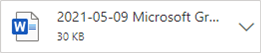
|
Nie |
| Adresy URL: odwołanie HTTP dodane do tematu lub treści wiadomości e-mail lub treści tekstu spotkania, które zawiera adres pliku przechowywanego w trybie online. Przykład: 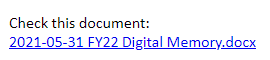
|
Tak |
| Obrazy osadzone: obrazy wklejone do treści wiadomości e-mail. Przykład: 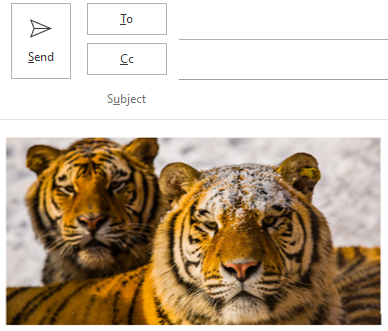
|
Nie |
Załączniki chmury w usłudze Teams
| Mechanizm udostępniania | Czy jest to załącznik w chmurze? |
|---|---|
| Plik udostępniony z usługi OneDrive lub przekazany z komputera. Przykład: 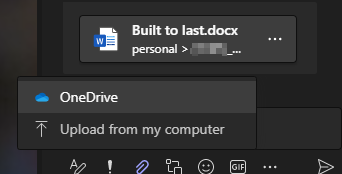
|
Tak |
| Linki url do plików, dokumentów lub obrazów, które są wklejane do czatu lub kanału, a następnie są rozpoznane jako grafika chiclet. Przykład: 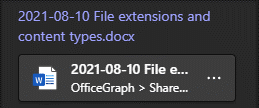
|
Tak |
| Pliki audio i wideo, które są wklejane bezpośrednio do wiadomości jako linki, a następnie są rozpoznane jako grafika chiclet. Przykład: 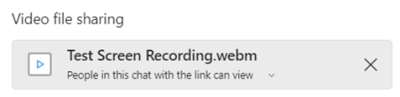
|
Tak |
| Linki url do plików, dokumentów lub obrazów, które nie są rozpoznane jako grafika chiclet, a linki adresu URL pozostają w wiadomości linkami tylko do tekstu. Przykład: 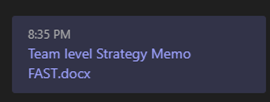
|
Tak |
| Obrazy wklejane bezpośrednio do czatu. Przykład: 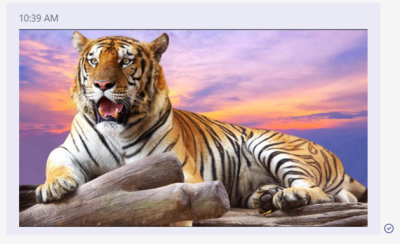
|
Nie |
| Reakcje na komunikaty. Przykład: 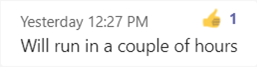
|
Nie |
| Emoji, które są udostępniane na czacie. Przykład: 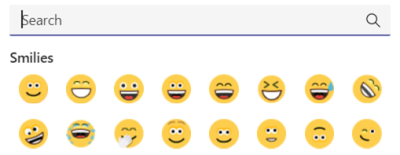
|
Nie |
| Pliki GIF udostępnione na czacie. Przykład: 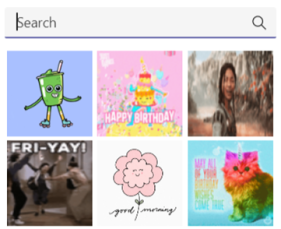
|
Nie |
| Składniki na żywo, które są udostępniane na czacie. Przykład: 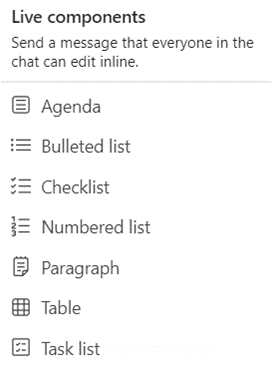
|
Nie |
| Naklejki, które są udostępniane na czacie. Przykład: 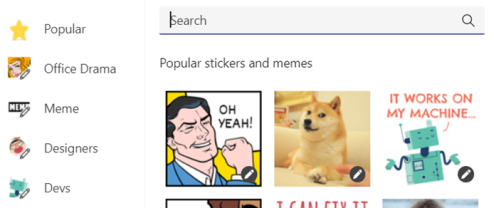
|
Nie |
| Pochwały i zatwierdzenia, które są udostępniane na czacie. Przykład: 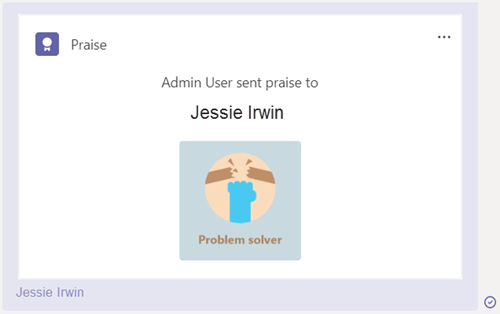
|
Nie |
Załączniki chmury w Viva Engage
| Mechanizm udostępniania | Czy jest to załącznik w chmurze? |
|---|---|
| Przekaż plik z urządzenia. Będzie ona przechowywana w lokalizacji programu SharePoint lub OneDrive. Przykład: 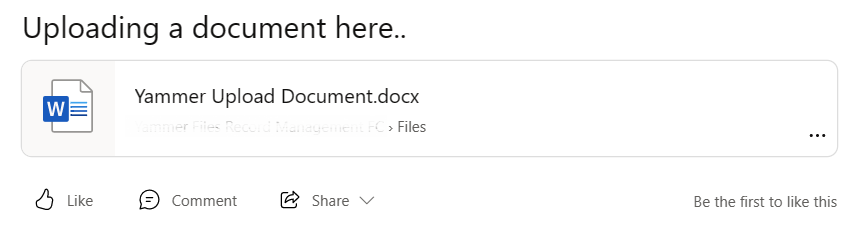
|
Tak |
| Dołącz plik przechowywany w lokalizacji programu SharePoint lub OneDrive. Przykład: 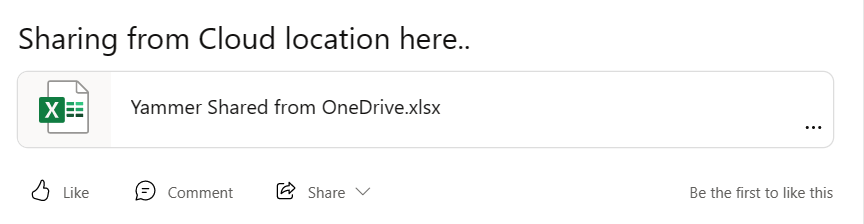
|
Tak |
| Dołącz hiperłącze w treści komunikatu do pliku przechowywanego w lokalizacji programu SharePoint lub OneDrive Przykład: 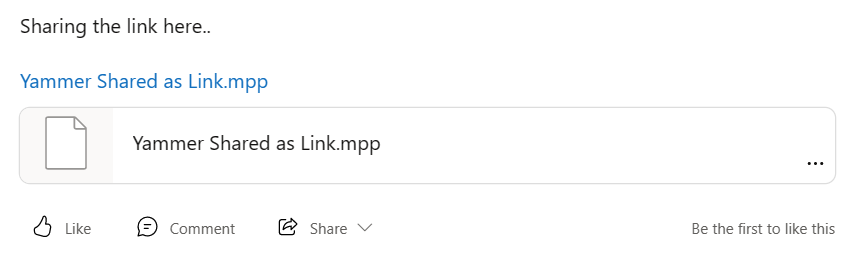
|
Tak |
Opinia
Dostępne już wkrótce: W 2024 r. będziemy stopniowo wycofywać zgłoszenia z serwisu GitHub jako mechanizm przesyłania opinii na temat zawartości i zastępować go nowym systemem opinii. Aby uzyskać więcej informacji, sprawdź: https://aka.ms/ContentUserFeedback.
Prześlij i wyświetl opinię dla